IPad: วิธีการใส่หรือถอดซิมการ์ด
เรียนรู้วิธีการเข้าถึงซิมการ์ดบน Apple iPad ด้วยบทเรียนนี้.

การเลือกเปิดหรือปิด Data Roaming จำเป็นต้องพิจารณาแผนบริการไร้สายของคุณ หากผู้ให้บริการเครือข่ายของคุณไม่คิดค่าบริการเพิ่มเติมเมื่ออยู่ในโรมมิ่ง คุณสามารถเปิดใช้งานได้ แต่หากไม่มีแผนสำหรับการเดินทางต่างประเทศ ควรปิดใช้งาน Data Roaming สำหรับการเดินทางไปต่างประเทศ เพื่อหลีกเลี่ยงค่าใช้จ่ายที่ไม่คาดคิด ดังนี้คือวิธีการเปิดหรือปิด Data Roaming ของคุณ
ขั้นตอนต่อไปนี้สร้างขึ้นสำหรับ Verizon iPhone X บน iOS เวอร์ชัน 10 อาจแตกต่างกันไปขึ้นอยู่กับผู้ให้บริการของคุณ โดยบางรายอาจปิดการตั้งค่านี้หรือจัดอยู่ในตำแหน่งอื่น
จากหน้าจอหลัก ให้แตะ "การตั้งค่า"
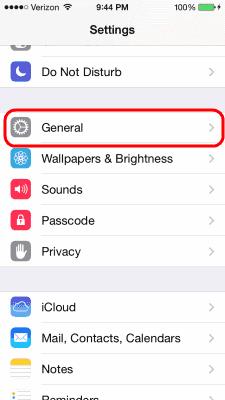
แตะ "มือถือ"

เลือก "ตัวเลือกข้อมูลมือถือ"

ตั้งค่า "ดาต้าโรมมิ่ง" เป็น เปิด (สีเขียว) หรือ ปิด (สีขาว) ตามต้องการ
หมายเหตุ: ตัวเลือกอาจใช้ชื่ออื่น เช่น "สวิตช์ CDMA สากล"

| คำถาม | คำตอบ |
|---|---|
| การตั้งค่านี้มีผลต่อการรับส่งข้อความหรือไม่? | ใช่, หากการตั้งค่านี้ถูกปิดใช้งาน คุณอาจไม่ได้รับข้อความขณะโรมมิ่ง |
การจัดการกับ Data Roaming บน iPhone X หรือ 8 เป็นเรื่องง่ายที่คุณสามารถทำได้ด้วยขั้นตอนข้างต้น อย่าลืมตรวจสอบแผนบริการของคุณเพื่อหลีกเลี่ยงค่าใช้จ่ายในการเดินทางที่ไม่คาดคิด!
เรียนรู้วิธีการเข้าถึงซิมการ์ดบน Apple iPad ด้วยบทเรียนนี้.
ในโพสต์นี้เราจะพูดถึงวิธีแก้ปัญหาที่การนำทางแผนที่และฟีเจอร์ GPS ไม่ทำงานอย่างถูกต้องบน Apple iPhone.
Apple Watch ของคุณทำให้แบตเตอรี่หมดเร็วกว่าปกติหรือไม่? อ่านโพสต์เพื่อค้นหาวิธีแก้ไขปัญหาแบตเตอรี่หมดของ Apple Watch
เรียนรู้วิธีลบคำแนะนำแอพ Siri บน Apple iPhone และ iPad ของคุณ
เราแสดงตัวเลือกที่ดีที่สุดสำหรับการเชื่อมต่อ Apple iPad ของคุณกับโปรเจ็กเตอร์ด้วยบทช่วยสอนนี้
ไม่ทราบวิธีการเปิดไฟล์ Zip บน iPhone? คลิกที่นี่เพื่อเรียนรู้วิธีการสร้าง ดูตัวอย่าง และเปิดไฟล์ Zip ได้ในพริบตา
การเรียนรู้วิธีปิด VPN บน iPhone ของคุณเป็นเรื่องสำคัญสำหรับการรักษาความเป็นส่วนตัวและการเชื่อมต่ออินเทอร์เน็ตที่ไม่มีปัญหา
เปิดหรือปิด Data Roaming บน Apple iPhone X หรือ 8 โดยใช้บทช่วยสอนนี้
ขณะที่คุณพิมพ์ข้อความหรือทำงานในเอกสารบน Android, iPhone หรือ iPad คุณอาจพบกรณีที่คุณต้องเพิ่มเครื่องหมายตัวหนอนเป็นอักขระเดี่ยวหรือเครื่องหมายเน้นเสียง。 ปัญหาที่เกิดขึ้นคือ—ตัวหนอนไม่ปรากฏบนคีย์บอร์ดมือถือ。
คำแนะนำที่ชัดเจนในการเปิดหรือปิด <strong>JavaScript</strong> ใน <strong>Safari</strong> บนอุปกรณ์ <strong>iPhone</strong> และ <strong>iPad</strong>







น่ารัก -
เห็นด้วยกับการปิด Data Roaming ยกเว้นกรณีที่ใช้จริงๆ 해서
ซันด์ -
เพื่อนๆ มีวิธีไหนแนะนำในการหาที่ตั้งค่า Data Roaming บน iPhone อีกไหม
น้องเบญ -
เจอปัญหาการใช้งาน Data Roaming นี่ทึ่งจริงๆ ดีมากที่มีคนมาแชร์ประสบการณ์กัน
บีม -
อย่าเปิด Data Roaming ถ้าไม่มีความจำเป็นจริงๆ ครับ ประหยัดเงินสุดๆ
จิ๊บ -
ใครมีประสบการณ์การใช้ Data Roaming บน iPhone ช่วยแชร์เพื่อเป็นบทเรียนให้หน่อย
วี -
ใครเคยเปิด Data Roaming แล้วยังไม่ได้ปิด ไปตรวจสอบค่าใช้จ่ายหลังจากกลับมาหรือยัง
อิฐ -
เคยเปิด Data Roaming อยู่ครั้งนึง สรุปเรียกเก็บเงินมาเยอะมาก ต้องระวังนะทุกคน!
เมฆ -
ปีที่แล้วเปิด Data Roaming ในต่างประเทศ อยู่ๆ ได้ใบเสร็จแบบตกใจเลย
ก้อง -
การเปิด Data Roaming บน iPhone ต้องควรตั้งค่าให้ถูกต้องที่สุด ห้ามประมาทนะ!
Fah -
Wow! เปิด Data Roaming บน iPhone มันง่ายและอาจจะประหยัดเมื่อเทียบกับผู้ให้บริการอื่น
น้ำหวาน -
จะว่าไปเห็นหลายคนบอกว่าเปิด Data Roaming มีแต่โทษ ไม่คุ้มค่าเลย
วิว -
ใช่ค่ะ ไม่เปิด Data Roaming วิธีประหยัดเงินที่ดีที่สุดสำหรับคนที่เดินทาง
แบม -
กดเปิด Data Roaming แต่ทำไมเน็ตมันยังไม่วิ่ง? ใครก็ได้ ช่วยแนะนำหน่อยค่ะ
แพม -
ข้อมูลนี้มีประโยชน์มากสำหรับคนที่ยังไม่รู้เรื่อง Data Roaming บน iPhone!
ฮอป -
แต่ละคนมักประสบผลลัพธ์ที่แตกต่างในการเปิด Data Roaming น้า ขอบคุณสำหรับการแบ่งปันค่ะ!
กันต์ -
มีบางครั้งต้องใช้ Data Roaming แต่ต้องวางแผนงบประมาณให้ดีนะครับ
แชมป์ -
ใช้ iPhone 8 อยู่ พอเปิด Data Roaming ทำไมแค่เล่นโซเชียลแล้วค่าใช้จ่ายมันมากขนาดนี้?
ฟ้า -
มีใครเคยใช้ VPN ควบคู่กับ Data Roaming บ้าง? มันจะช่วยได้มั้ยน๊า
หนูเอิง -
คิดว่างานนี้ต้องบอกเพื่อนๆ กลับไปเลือก Wi-Fi ดีกว่าที่จะเปิด Data Roaming เลย
เจน -
การเปิด Data Roaming จะมีค่าใช้จ่ายเยอะไหมคะ? ร่วมแชร์ประสบการณ์กันได้ค่ะ
Sunny หนู -
พี่ๆ มีวิธีปิดข้อมูลใน iPhone อย่างไร? ไม่รู้จะหาที่ไหนเลย น่าจะมีวิธีที่ง่ายกว่านี้นะ
อู๋ -
อยากรู้ว่าปิด Data Roaming แล้วค่ายโทรศัพท์จะมีคำเตือนหรือเปล่าคะ?
หมวย -
ไปต่างประเทศก็อย่าลืมถามหา Wi-Fi ฟรีจากโรงแรมที่จะพักนะ
มะลิ -
แค่เปิด Data Roaming มันแค่ใช้เน็ตต่างประเทศเหรอ ก็คิดว่าช่วยได้เยอะมากเลยนะ
นัท -
ขอบคุณสำหรับคำแนะนำค่ะ ถ้าไปต่างประเทศจะพยายามปรับตั้งค่าให้ดีขึ้น
นพ -
ตกลงว่าถ้าเราไม่เปิด Data Roaming จะไม่มีการใช้เน็ตเลยใช่ไหมครับ?
ปุ้ย -
เปิด Data Roaming เพิ่มเติมมากกว่าเป็นเรื่องสำคัญ ถ้าไปต่างประเทศรู้ความสามารถในการใช้งานจริงๆ
ผ้าไหม -
พอได้อ่าน ficou งงนิดหน่อยครับ ขอสอบถามเพิ่มหน่อยเกี่ยวกับการเปิดใช้ Data Roaming
น๊อต -
ปิด Data Roaming แล้วก็เปิด Wi-Fi จะดีกว่าไหมครับ ขอบคุณสำหรับข้อมูล
ฝน -
อยากรู้ว่าต้องทำอย่างไรให้ใช้ Data Roaming ได้คุ้มค่าและปลอดภัยครับ!
อาร์ม -
ดีมากเลยครับ ขอบคุณที่แชร์ข้อมูลนี้ ทำให้มีความเข้าใจมากขึ้นเกี่ยวกับการตั้งค่า iPhone
Linda -
Thank you for the information! I will try to manage my data roaming carefully in my next trip!
Mèo xinh -
คงไม่ต้องกังวลเรื่องค่าใช้จ่าย ถ้าสามารถจัดการ Data Roaming ได้ถูกต้องนะ